操作系统linux安装实验报告
Linux操作系统的安装及使用实验报告

课程名称 计算机网络原理与技术 实验项目 Linux 操作系统的安装及使用1、 掌握虚拟机VMware 软件的安装和使用;2、 掌握Linux 系统软件的安装和使用;4、掌握Linux 命令的使用;二、实验设备和环境个人计算机一台、虚拟光驱、 虚拟机 VMware 软件、Linux 系统软件三、实验内容1、 通过虚拟机安装 Linux 系统;2、 熟悉Linux 的基本命令;3、 在Linux 下编译一个C 语言程序;4、 在Linux 环境下配置 TCP/IP 协议;5、 设置Linux 与 Windows 文件夹共享。
四、实验过程1、安装VMware 软件双击安装文件,按照提示逐步安装,完成后的打开软件,如下图这时就可以安装 Linux 系统了。
2 .安装Lniux 系统选择“新建虚拟机”,按“下一步”,选择“典型”,“ Linux ”,“ red hat linux ”,其他按照默认选 择。
得到一个虚拟机界面(如下图所示)。
选中“ CD-ROM 这项,将其设置为:“使用映像文件UselSO image: ”然后导入Linux 系统的安装的第一张盘。
(如下图所示)点击“启动此虚拟机”,按照提示选择默认值,选择“个人工作站”。
其他全部默认即可。
在安装过程中,会提示“插入第二张光盘”,“插入第三张光盘”,这时同样用虚拟光驱加载镜像文件。
重起后进入(如下 图所示)。
选择默认,进入系统。
3 .安装 VMware tools 。
选择VMware 软件的菜单“虚拟机"、“安装VMware 工具",看见如下两个文件。
双击 rpm 格式文件。
完成 后,打开如下图的文件夹。
双击第一个压缩包进行解压到 /usr/bin 目录下。
在终端下运行以下命令(如图所示):专业班级 _____指导教师 _____ 一、实验目的姓 名 __________________ 学号 _____________ 成 绩 __________________ 日期 _____________首先在“系统设置”一“网络”下设置Linux的IP、DNS网关、子网掩码等(如图所示)设置好各项内容后选择击活网络,可以在终端下运行“ ping ”命令检测网络是否已经联通。
安装linux的实验报告

实验报告实验人:初晓一实验名称:创建linux实验目的:通过rhel的安装,掌握图形用户界面的安装实验过程:1.新建虚拟机1.选择安装的类型2.将会最后安装操作系统虚拟机存放的位置硬盘的大小第一步启动安装程序安装界面上有3个选项供用户选择:(1)按<Enter>键,直接进入图形模式(graphical mode)安装模式;(2)“boot:”之后输入:“Linux text”,然后按<Enter>键,则以文本模式(text mode)安装;(3)用下面以红色字体列出的功能键(function keys)来获得更多信息的方式安装。
这里选择图形化模式来安装,直接按<Enter>键。
第二步CD媒体检测从开始安装后,系统一般要花费一段时间来检测计算机的各种硬件配置,跳过就行。
第三步欢迎界面第四步语言选择。
选择英文(看自己的需求)键盘配置选美式就行第六步安装号码我选的跳过(自己决定)注:输入安装号码和跳过的区别在于,前者在安装过程中可能会添加其他额外的服务,而后者则只安装核心服务第七步磁盘分区设置然后分别创建“/boot(100)”、“swap(512)”和“/(剩余的全部空间)”三个分区。
第八步引导装载程序配置第九步网络配置第十步选择时区第十一步设置根口令第十二步选择软件包组第十三步正在安装软件包第十四步系统的基本配置总结:1.在安装过程中注意内存的调整,2. 在创建完虚拟机的时候别忘挂起光盘,3.别忘在安装软件的时候把开发全选,还有语言选中文,否则做服务器的时候会出现很多问题。
4.把防火墙和SELinux给关闭。
linux安装实验报告

linux安装实验报告Linux安装实验报告引言:在信息技术发展的今天,操作系统作为计算机的核心软件,扮演着至关重要的角色。
而Linux作为一种开源的操作系统,具有稳定性、安全性和灵活性等优势,被广泛应用于各个领域。
本文将介绍Linux的安装过程及经验总结。
一、准备工作在安装Linux之前,我们需要做一些准备工作。
首先,我们需要选择适合自己的Linux发行版。
常见的有Ubuntu、CentOS、Fedora等,每个发行版都有自己的特点和用途。
其次,我们需要下载相应的Linux镜像文件,并将其写入U 盘或光盘中,以供安装使用。
此外,还需要备份重要的数据,以防安装过程中的意外情况。
二、安装过程1. 启动计算机并进入BIOS设置界面,将启动顺序调整为U盘或光盘优先。
2. 插入U盘或光盘,重启计算机。
3. 进入Linux安装界面后,选择适合自己的语言和时区,并点击下一步。
4. 在安装类型中,我们可以选择将Linux与其他操作系统共存,或者完全覆盖原有操作系统。
根据自己的需求选择相应的选项,并点击下一步。
5. 在分区设置中,我们可以选择手动分区或者自动分区。
手动分区可以根据自己的需求来设置分区大小和文件系统类型,而自动分区则由系统自动分配。
点击下一步后,系统会自动进行分区操作。
6. 设置用户名和密码,以及主机名等基本信息,并点击下一步。
7. 进行最后的安装确认,确认无误后,点击开始安装。
8. 安装过程需要一定的时间,请耐心等待。
安装完成后,系统会提示重启计算机。
三、安装经验总结1. 选择合适的发行版:根据自己的需求选择合适的发行版,例如Ubuntu适合桌面用户,CentOS适合服务器用户。
2. 注意硬件兼容性:在选择发行版时,要注意其对硬件的兼容性。
如果硬件不兼容,可能会导致安装过程中的问题。
3. 备份重要数据:在安装过程中,可能会格式化磁盘,导致数据丢失。
因此,在安装之前,务必备份重要的数据。
4. 学习基本命令:Linux操作系统与Windows有很大的不同,需要学习一些基本的Linux命令,以便能够更好地使用和管理系统。
Linux系统安装实验报告

Linux系统安装实验报告一、实验要求:学会安装linux系统,并领会安装过程中每个步骤的含义二、实验过程:下面我们将以VMware Workstation9.0中安装Red Hat Enterprise Linux 6为例。
首先得准备好Red Hat Enterprise Linux 6的ISO镜像,然后关联到我们新建的虚拟机中。
开启虚拟机会出现以下画面:我们是安装系统,所以毫不犹豫选择Install or upgrade an existing system,回车。
疯狂的写入数据中,我也看不懂,以后会懂得。
硬盘检测,对于新的硬盘有必要么,跳过……下一步选择简体中文,如果你喜欢别的语言,你就选吧,我就语文强点。
选择美国英语式,这个通用。
别自找烦恼啊!安装到基本存储设备。
忽略所有所有数据,下一步。
命名这台新的linux计算机,下一步。
这个选择亚洲/上海,下一步。
设置根密码,也就是权限无限大的超级管理员密码。
下一步。
创建自定义布局,下一步。
创建新分区,点击创建。
创建/boot文件,选择好分配大小后,确定。
继续,新的分区。
创建ing……虚拟内存看着给吧,只要你实际内存够剽悍,走你,确定。
创建根目录,完毕,确定。
分区完毕,走你,下一步。
现在要格式化硬盘,也就是windows中的高级格式化,只有高格后才能写数据到硬盘中去。
下一步吧,这是在选择安装引导程序的设备,选择默认。
创建桌面,并现在自定义。
安装需要的软件包。
选择支持中文,不然歇菜了。
正在检测软件包的相依性,看是否兼容。
安装开始了,等吧,等吧。
文件写完了,安装完毕,得重启,以保证系统正常工作。
开机检测,不管他,等他检测硬件还有些内容需要配置,前进咯。
接受吧,不然不让你前进。
这个可以忽略,网络以后再设置。
这个时间设置,再也简单不过的事了。
选择其它账户登录。
这里用我们以前就创好的root账户登录。
输入root账户密码。
关闭提示。
你就可以进入linux桌面了。
Linux系统安装实验报告

Linux系统安装实验报告Linux系统安装第⼀章实验思路⼀.1 环境准备⼀.1.1 vm虚拟机⼀.1.2 CentOS 7⼀.1.3 MobaXterm⼀.2 思路第⼀步先安装并调试vm第⼆步安装centos 7,并配置为NAT模式。
第三步安装调试mobaxterm,再远程登录,看是否能登录成功第⼆章实验⽬的学会简单vm设置掌握Linux操作系统安装过程学会使⽤mobaxterm第三章实验步骤器,调试NAT选择虚拟⽹络编辑器,调试编辑,,选择虚拟⽹络编辑点击编辑1.点击2. 调试NAT设置选择net模式,根据需求配置地址⽹关,最后配置好后点击确定3.创建创建编辑编辑虚拟机虚拟机选择典型选择稍后安装选择安装linux ,版本为CentOS 7配置虚拟机的语⾔选项,选择中⽂版选择⽇期与时间,直接默认就⾏对磁盘分区上⼀个是--'软件选择'选择---"安装位置单击磁盘选择⾃定义分区,单击"完成"⼿动分区--先选择"标准分区"----"+"加号可以添加挂载点.分别创建/boot区、swap交换分区、根分区/注释:Linux系统最简单的分区⽅案:1、分/boot区,给200M,/boot放启动⽂件。
2、分交换分区(交换空间)swap,看内存总⼤⼩,如果内存⾜够⼤,这个空间就要设置⼤了。
如果内存⼩于2G。
那么这个空间设置成内存的2倍⼤⼩。
(这⾥是2G内存*2=4G)3、所有空间给/(根分区)选择"接受更改"选择以太⽹配置密码及⽤户等待安装最后点击开始使⽤3.2 mobaxterm安装第四章问题解决四.1 没有挂载操作系统四.1.1 问题现象四.1.2 问题解决点击虚拟机配置⾥,选择设置,然后在虚拟机设置⾥点击CD/DVD(IDE)找到CentOS 镜像⽂件的位置,最后选择确定4.2 远程登录超时 4.2.1 问题现象4.2.2 问题的解决发现缺少⽹络适配器VMnet1、VMnet8出现这样的原因是以前安装过vm虚拟机,没卸载删除⼲净,所以重新安装时会不显⽰VMnet1、VMnet8解决⽅法:先关闭防⽕墙通过使⽤CCleaner软件最后在控制⾯板⾥的⽹络连接发现VMnet1、VMnet8第五章实验思考和总结这次实验,⾥⾯要配置更改的地⽅⽐较多,需⼀步⼀步操作,遇到最⿇烦的问题是⽤mobaxterm远程登录时,显⽰连接超时后来通过,在检查⽹关及地址都没问题,后来在⽹络适配器⾥发现没有相关的VMnet,最后通过蔡⽼师的帮助,才最终解决了这个问题。
Linux操作系统的安装及使用实验报告

实验报告课程名称计算机网络原理与技术实验项目Linux操作系统的安装及使用专业班级姓名学号指导教师成绩日期一、实验目的1、掌握虚拟机VMware软件的安装和使用;2、掌握Linux系统软件的安装和使用;4、掌握Linux命令的使用;二、实验设备和环境个人计算机一台、虚拟光驱、虚拟机VMware软件、Linux系统软件三、实验内容1、通过虚拟机安装Linux系统;2、熟悉Linux的基本命令;3、在Linux下编译一个C语言程序;4、在Linux环境下配置TCP/IP协议;5、设置Linux与Windows文件夹共享。
四、实验过程1、安装VMware软件双击安装文件,按照提示逐步安装,完成后的打开软件,如下图这时就可以安装Linux系统了。
2.安装Lniux 系统选择“新建虚拟机”,按“下一步”,选择“典型”,“Linux ”,“red hat linux ”,其他按照默认选择。
得到一个虚拟机界面(如下图所示)。
选中“CD-ROM”这项,将其设置为:“使用映像文件”然后导入Linux 系统的安装的第一张盘。
(如下图所示)点击“启动此虚拟机”,按照提示选择默认值,选择“个人工作站”。
其他全部默认即可。
在安装过程中,会提示“插入第二张光盘”,“插入第三张光盘”,这时同样用虚拟光驱加载镜像文件。
重起后进入(如下图所示)。
选择默认,进入系统。
3.安装VMware tools 。
选择VMware软件的菜单“虚拟机”、“安装VMware工具”,看见如下两个文件。
双击rpm 格式文件。
完成后,打开如下图的文件夹。
双击第一个压缩包进行解压到/usr/bin目录下。
在终端下运行以下命令(如图所示):一路按回车确定即可,最后一步可以选择适合的分辨率。
4.与Windows操作系统共享文件及Linux 联网。
首先在“系统设置”—“网络”下设置Linux 的IP 、DNS、网关、子网掩码等(如图所示)设置好各项内容后选择击活网络,可以在终端下运行“ping ”命令检测网络是否已经联通。
LINUX安装实验报告
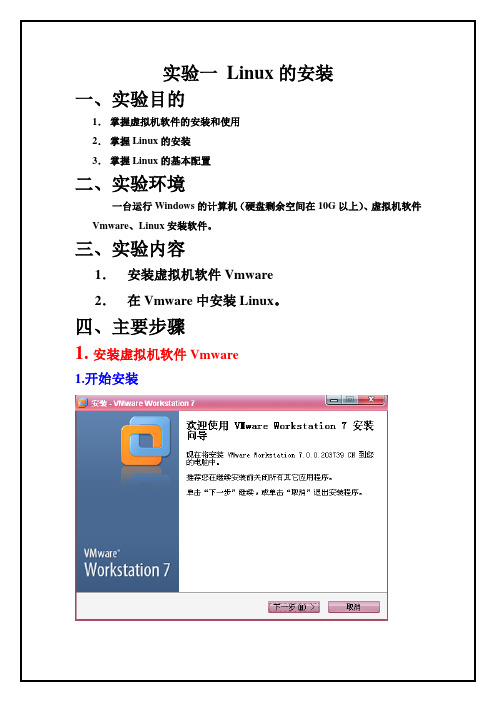
实验一Linux的安装
一、实验目的
1.掌握虚拟机软件的安装和使用
2.掌握Linux的安装
3.掌握Linux的基本配置
二、实验环境
一台运行Windows的计算机(硬盘剩余空间在10G以上)、虚拟机软件Vmware、Linux安装软件。
三、实验内容
1.安装虚拟机软件Vmware
2.在Vmware中安装Linux。
四、主要步骤
1.安装虚拟机软件Vmware
1.开始安装
2.选择安装的位置
2.在Vmware中安装Linux 1.新建虚拟机
2.我的虚拟机的内存是2G,我现在选择的是1024MB
3.我选择的磁盘大小为8G
4.按“定制硬件”在新CD/DVD中插入iso,点击完成
5.新建了一个虚拟机
6.选择“skip”
7.选择时间配置
8.开始安装
9.插入第二张光盘
10.插入第三张光盘
11.安装完成
12.选择时间
13.设置我的Account
14.进入
15.安装完成后的界面
五、分析总结
这次的实验真是让我心酸啊!我试过了四个LINUX的系统,结果只有一个能行,原因如下:
①我下载的时候下载不完整;
②别人发给我的系统不完整;
③自己技术不够,例如在插入光盘的时候就纠结了很久;
④实验过程中不注意截屏,所以安装了一次成功后我再安装第二次,接着再进行截屏。
这次实验告诉了我,这个世界上还是有很多很有难度的问题,我所需要的是要不耻下问,而且自己的实验报告还有待完善的地方。
希望下一次会有进步。
linux安装实验心得
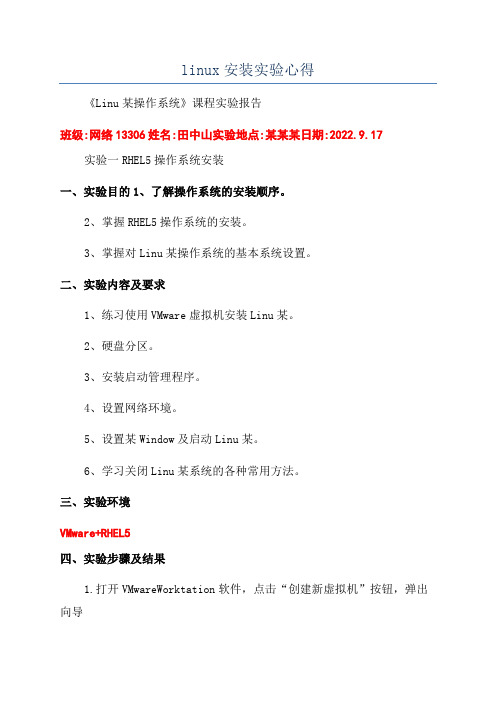
linux安装实验心得《Linu某操作系统》课程实验报告班级:网络13306姓名:田中山实验地点:某某某日期:2022.9.17实验一RHEL5操作系统安装一、实验目的1、了解操作系统的安装顺序。
2、掌握RHEL5操作系统的安装。
3、掌握对Linu某操作系统的基本系统设置。
二、实验内容及要求1、练习使用VMware虚拟机安装Linu某。
2、硬盘分区。
3、安装启动管理程序。
4、设置网络环境。
5、设置某Window及启动Linu某。
6、学习关闭Linu某系统的各种常用方法。
三、实验环境VMware+RHEL5四、实验步骤及结果1.打开VMwareWorktation软件,点击“创建新虚拟机”按钮,弹出向导2.选择“自定义安装”单击“下一步”3.设置“兼容性”单击“下一步”4.定位系统镜像文件,单击“下一步”5.填写简易安装信息某6.命名虚拟机7.配置处理器幽駄命収机指甘百冋甲尿豹甲-孔理器辎助V_L—±^(EJ1、一歩3>聊.店8.配置内存拒定甘D(绪此(Ml绑1的的存愛-冋存大小电预再呻閏僵麺。
tt劇U机曲内手魁抵[二MB巒口嚴丸推特內存;42GL.MS.:Or册茬网有:LCIM冲ME3-吉户机播作系議母低擅祎内与=412冋寵助工上一歩(!)无T㈣上靱1肖9.设置网络类型10.选择控制器类型丈上一幻cfl)_y—#(丈上一幻cfl)_y—#(tu>hi消11.选择磁盘类型IDE(D運疑血(如)■SATA(A)12.选择磁盘13.设置磁盘容量14.指定磁盘文件睹主他能女n您要<1问处疗储醞盘文门?蹴盘文件将便用毗赠质提呉的文件名荊创建一牛10GS634S6S5C件Q 零gnuM.ZhukhvmtJtf颈好心一<上一步(B)15.单击“完成”完成虚拟机的创建IifIIJII1wit-fIriIkj|某IifIIJII1wit-fIriIkj|某i10-0R>dH,i某fnfr<t-某iEnlinnc.林盘10-G8冋佈'』啟S3:1曲用伙愫棍jV自型〉<D56<jiHtijrfjnjvi.由世尸■■湘颈列闭TFESift机羊击''赢哉"向1科由拟觇祥开抽古共nd用t曰ntEfpw生LIhlih5和|VMuw^rcTooi&<朽佟币T^IPrrMfi^Ti^m:向金立谊什(匚)..串位廉tt卄诩緒后开启就由IU机(£)<上TtQ±)1|TOEII服滴16.由于已经勾选了“创建后开启此虚拟机”单击完成后自动打开虚拟机,开始系统的安装KA!DA^bU'RA某a><lriLWMCREDHATENTERPRISELINU某5ieiRVEMl常rtO4、某/「17.系统自动完成安装后,可以点击屏幕下方的“Ianguage”选择适合的语音f■-■[i■1ii\II1.II1.11AzerbAijantAzarbaycancatu^kar^iBelarufiiamBengaH(indiA)Bgnnnkiarelun&L-Jirapck讷匸■某Iducrwien某(cnnaMainland)日園(因£31!3图卜Chine'e(HonyKbn甘〉E0(0£3>LhinttjSingaporeri[.i([:ilibChineeCThlw^n)E£j]croBtivi^irwaulo里——Selecti凰nqu出g电foryour5^5ionto某CancelLm里uw岁亡AM18.设置完成后可以输入用户名ENTERPRISELINU某5Uemanne-PlfiajfenrryqmLiiemame合Lnqijac&-'AArt:>|Dawn19.按“enter”输入与用户名相对应的口令REDHATENTERPRISELINU某520.进入Linu某系统用户界面21.使用菜单命令关闭系统22.使用字符命令关闭系统AApplicationFlaSytemg512AMC五、实验总结(可以写实验心得体会、分析实验结果等内容)不同的系统版本安装方法也不尽相同,具体的安装过程也不一样。
- 1、下载文档前请自行甄别文档内容的完整性,平台不提供额外的编辑、内容补充、找答案等附加服务。
- 2、"仅部分预览"的文档,不可在线预览部分如存在完整性等问题,可反馈申请退款(可完整预览的文档不适用该条件!)。
- 3、如文档侵犯您的权益,请联系客服反馈,我们会尽快为您处理(人工客服工作时间:9:00-18:30)。
操作系统原理
课程设计报告
实验二
题目 Linux的安装
班级 0910063 学号 091006333 姓名
专业软件学院
指导教师
Linux的安装
1. 实训目的
了解Linux的发行版本以及Linux系统对硬件资源的要求,掌握Linux系统的安装方法,会使用Disk Druid程序进行分区。
熟悉Linux系统的启动、登录、重启和关闭。
2.实验内容
Linux系统在安装
3. 实验步骤
●预备内容
准备Red Hat Linux 9.0系统安装光盘一套,Pentium系列及其以上微机。
●启动安装程序
系统正确引导以后,会出现boot提示窗口。
这个窗口包括了许多不同的引导选项
●光盘的检测:Red Hat Linux 9如果完全安装将达到7张光盘,安装时间长达几十
分钟。
如果因为一张光盘的内容错误导致安装失败,将浪费很多安装时间。
所以,建议在安装之前对光盘进行介质检测与校验,以保证安装顺利进行
●光盘介质的检测正确结束后,会在屏幕上出现“欢迎”窗口。
语言的选择:Red Hat 几乎支持世界上所有国家的语言,只要在语言选择窗口中选择简体中文,那么在安装过程结束,系统启动后,整个操作系统的界面都将是简体中文,用户不需再做额外的中文化操作和设置
在接下来的“键盘配置”和“鼠标配置”窗口进行正确的选择后,就进入安装类型选择窗口。
Red Hat Linux提供了“个人桌面”、“工作站”、“服务器”和“定制”4个选项,可以根据自己的实际需要选择相应的安装类型。
磁盘分区设置
(1) 自动分区
•①删除系统内所有的Linux分区
•选择该选项则只删除Linux分区(在从前安装Linux时创建的分区),将不会影响硬盘驱动器上可能会有的其他分区(例如VFAT或FAT32分区)。
•②删除系统内的所有分区
•选择这一选项则删除硬盘驱动器上的所有分区(包括由其他操作系统如Windows9x /NT/2000/ME/XP所创建的分区或NTFS分区)。
如果选择了这个选项,在选定的硬盘驱动器上的所有数据将会被安装程序删除。
如果在打算安装Red Hat Linux的硬盘驱动器上有想保留的信息,则不要选此项。
•③保存所有的分区,使用现有的空闲空间
•选择这一选项则保留当前的数据和分区,前提是硬盘驱动器上有足够的可用空闲空间。
(2)手动创建下列分区。
•①一个交换分区
•交换(swap)分区用来支持虚拟内存。
当没有足够的内存来存储系统正在处理的数据时,这些数据就被写入交换分区。
•②一个根分区
•这是“/”(根目录)将被挂载的位置。
在这个设置中,所有文件(除了存储在/boot 分区上的以外)都位于根分区上。
一个大小为1.7 GB的根分区可以容纳与个人桌面或工作站相当的安装(只剩极少空闲空间),而一个大小为5 GB的根分区将有足够的空间安装每一个软件包。
●引导装载程序(GRUB、LILO)的配置:为了不使用引导盘来引导系统,通常需要安装
一个引导装载程序。
引导装载程序是计算机启动时所运行的第一个软件,它的责任是载入操作系统内核软件并把控制转交给内核软件,然后,内核软件再初始化剩余的操作系统。
●网络环境的配置:安装程序会自动检测网络设备,并把它们显示在网络设备列表中
防火墙的配置:Red Hat Linux为增加系统安全性,提供了防火墙保护。
防火墙存在于计算机和网络之间,用来判定网络中的远程用户有权访问计算机上的哪些资源。
Red Hat Linux的防火墙配置窗口,在此可以选择适当的安全级别。
设置根口令(需牢记):根账号与用在Windows NT机器上的管理员账号类似。
根账号被用来安装软件包、升级RPM以及执行多数系统维护工作。
作为根用户登录可对系统有完全的控制权。
正因如此,最好只有在执行系统维护或管理时才登录为根用户。
应创建一个非根账号来做日常工作。
若需要快速修复某项事务,则用su命令暂时登录为根用户。
●选择安装包
•如果要执行个人桌面安装,则系统会自动安装属于个人桌面配置的软件包。
•若要选择单个软件包,则选择“定制要安装的软件包集合”复选框。
•可以选择根据功能归类的软件包组(如“X窗口系统”、“编辑器”),或者单个软件包,或者两者的组合。
•当分区被选定并按配置格式化后,便可以选择要安装的软件包了。
除非选择的是定制安装,否则安装程序将会自动选择多数软件包。
•若选择一个软件包组,则点击它旁边的复选框。
•
●创建引导盘:
•当软件包安装完毕,安装程序进入创建引导盘窗口。
若要创建引导盘,则在软盘驱动器内插入一张空白的、格式化了的软盘,然后单击“下一步”。
•如果使用引导盘来引导系统,无论何时对内核做了改变(包括安装一个新内核),都应创建一张新的引导盘。
配置视频卡
•(1) 配置视频卡
•多数情况下,视频硬件可以被自动检测到。
如果视频卡没有出现在列表中(参见图),则说明X可能不支持它。
可以选择“没列出的卡”,然后通过匹配视频卡的视频芯片与X Window来配置。
●配置显示器:
多数情况下,显示器可以被自动检测到。
如果显示器没有在列表中出现,则选择最恰当的“通用”型号。
若选择“通用”显示器,安装程序会建议一个水平和垂直的频率范围。
这些数值通常在显示器文档中可以找到,也可从显示器的销售商或制作商处得到
●系统的登录、注销和关闭
在XWindow图形界面输入用户名和口令以图形化方式登录,进入图形化桌面。
root用户的用户名为root。
若安装时选择控制台登录,则以文本模式登录。
注销可以取消当前用户的登录,重新回到登录前的状态。
图形界面可以通过主菜单下的注销命令也可以按Ctrl+Alt+Backspace注销。
命令行方式输入logout注销用户。
图形界面通过主菜单下的关闭命令管理系统。
命令行方式执行halt或者shutdown命令关闭系统。
4.实验过程中遇到的问题及解决方案
NT分区是NTFS格式的,如何与LINUX并存
如果NT装在NTFS分区里面,则在某一些硬盘上安装 Linux是非常危险的事情!如果用Linux的fdisk改变任何关于NT的分区的任何信息,例如set active,都可能导致NT 的崩溃,主要原因是NT不能正确处理被Linux 的fdisk处理过的NTFS分区,启动时候会报告kernel文件损坏的错误。
万一您不幸出现了这样的错误,则以后必然每一次都极有可能发生同样的事情。
但是这种错误目前只在大于3.2G的硬盘上发现过,其他类型的硬盘好像没有类似的问题。
只在RedHat上发生这种错误,Debian和Slackware并不会导致此类故障。
如果要在同一个硬盘上安装NT和Linux,千万把NT的系统目录安装在FAT上。
5.实验总结
Linux包含了UNIX的全部功能和特性。
通过linux的安装,初步了解linux提供图形和文本界面。
图形界面是XWindows系统,文本界面是shell接口。
并且在其上可以运行众多开源软件,如办公软件Open Office,浏览器Mozilla等。
指导教师评语
评分指导教师
年月日。
